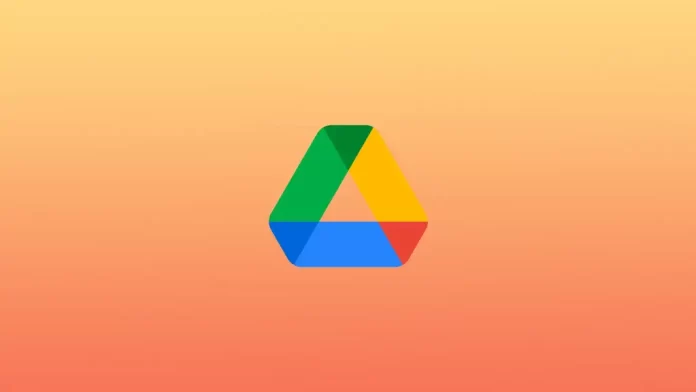Google Drive — это популярный облачный сервис хранения данных, позволяющий хранить файлы и получать к ним доступ из любого места, где есть подключение к Интернету. Доступ к файлам Google Drive можно получить непосредственно из собственного файлового менеджера Mac.
Как заставить Google Диск отображаться в Finder?
Чтобы добавить Google Диск в Finder на Mac, выполните следующие действия:
- Сначала нужно открыть Google Диск в браузере.
- Затем нажмите на опцию «Загрузить диск для рабочего стола».
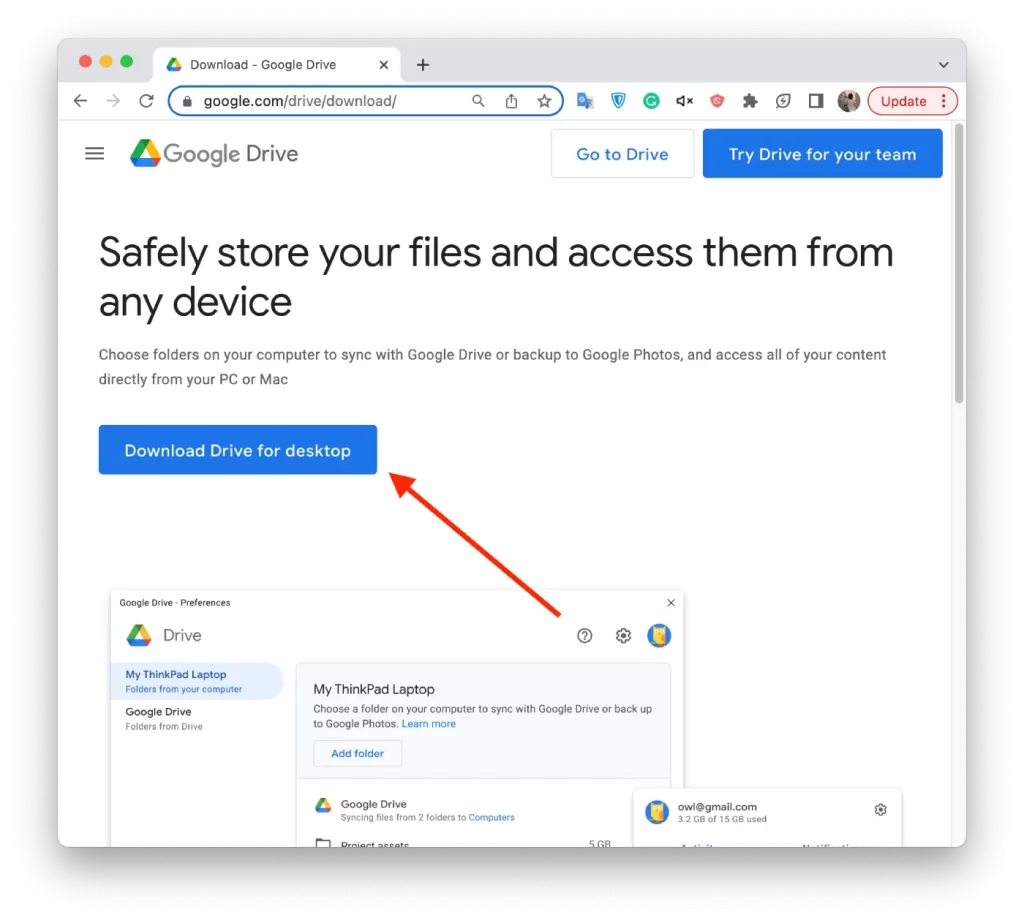
- После загрузки нажмите на файл, чтобы установить его.
- Вам нужно дважды щелкнуть на файле GoogleDrive.pkg.
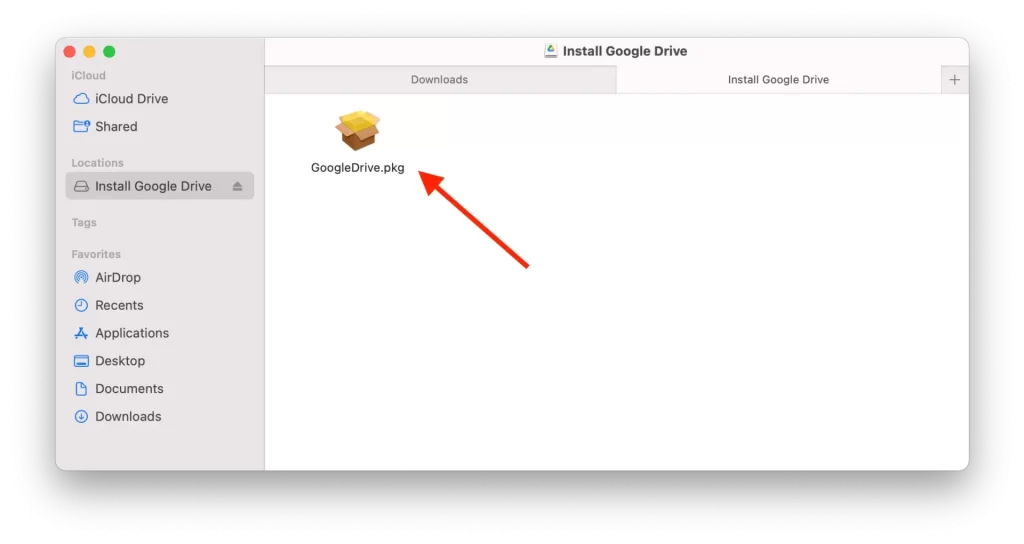
- В новом окне нажмите на кнопку Продолжить.
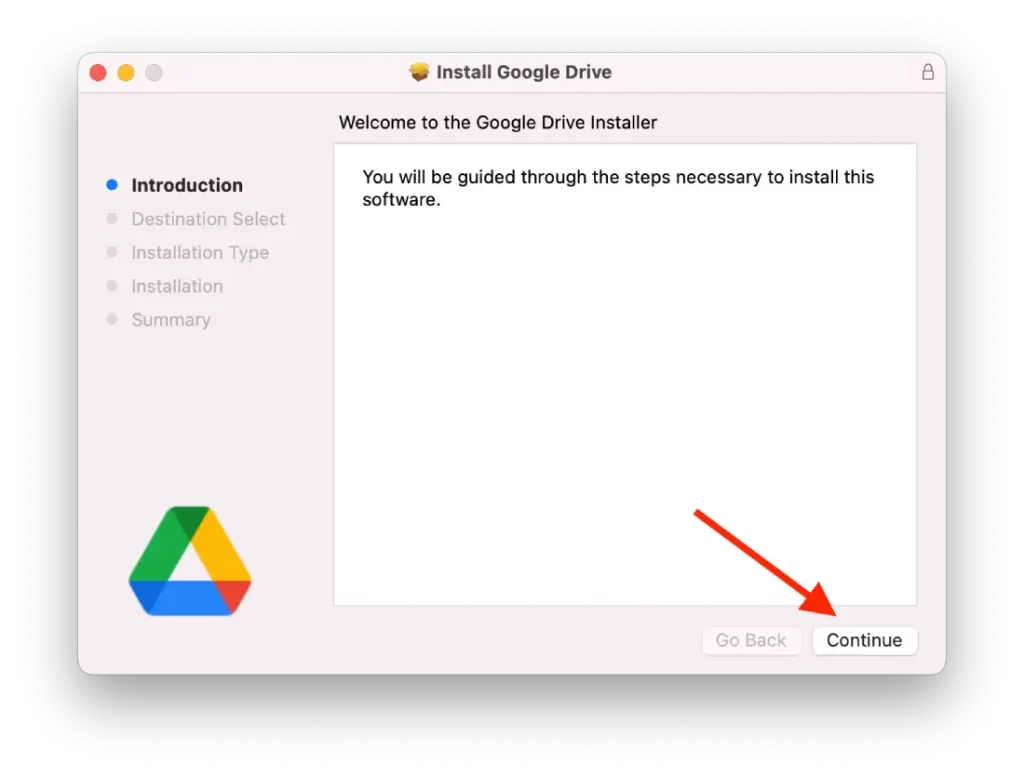
- Нажмите «Установить» и введите свой пароль.
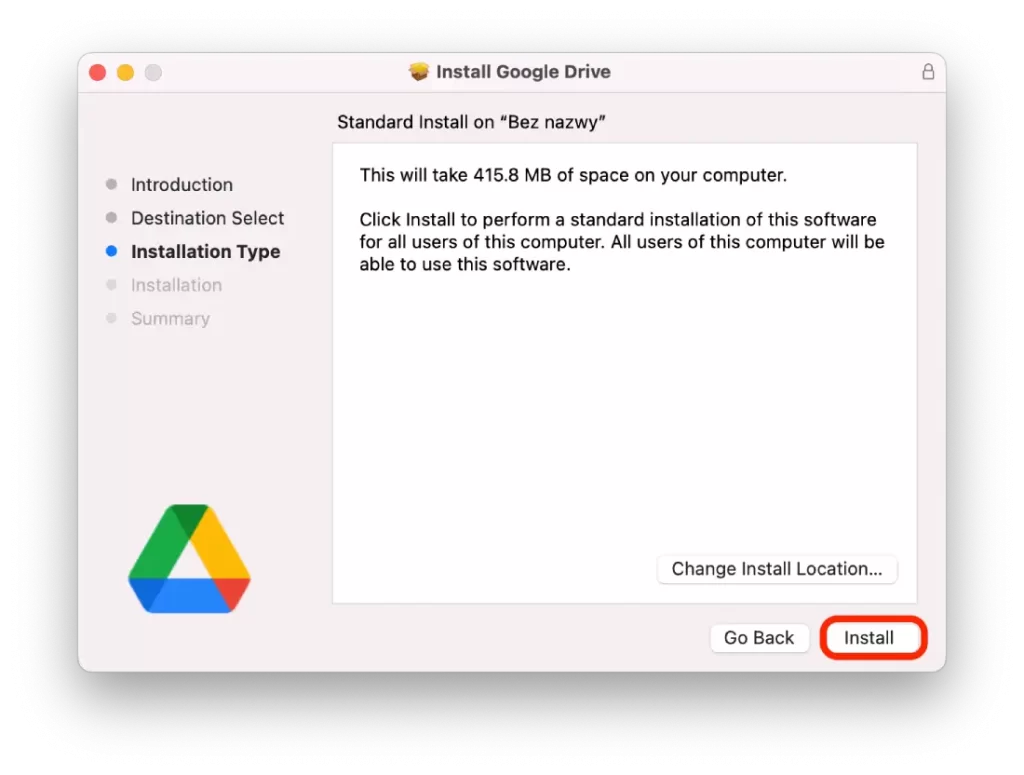
- Затем вы увидите окно, похожее на это, в котором нужно нажать на «Войти».
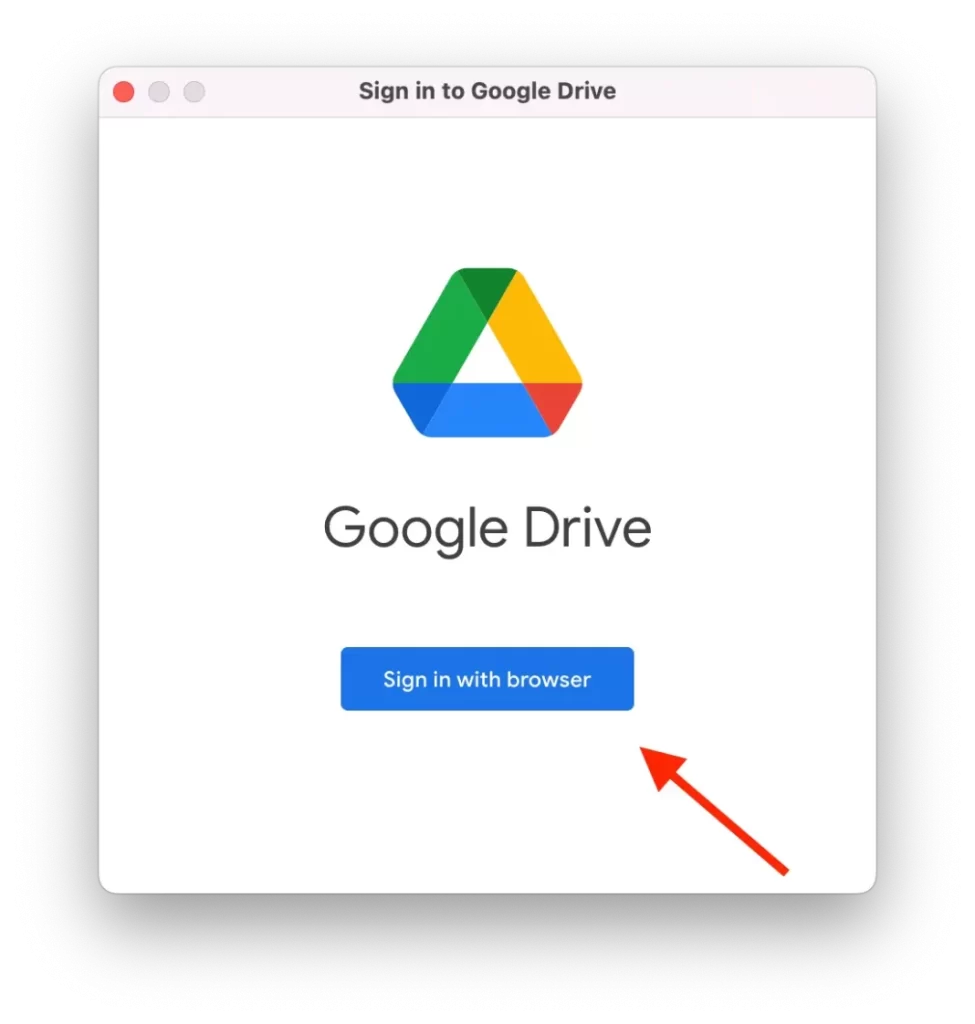
- Затем нужно нажать на значок шестеренки в приложении Google Диск и открыть Параметры.
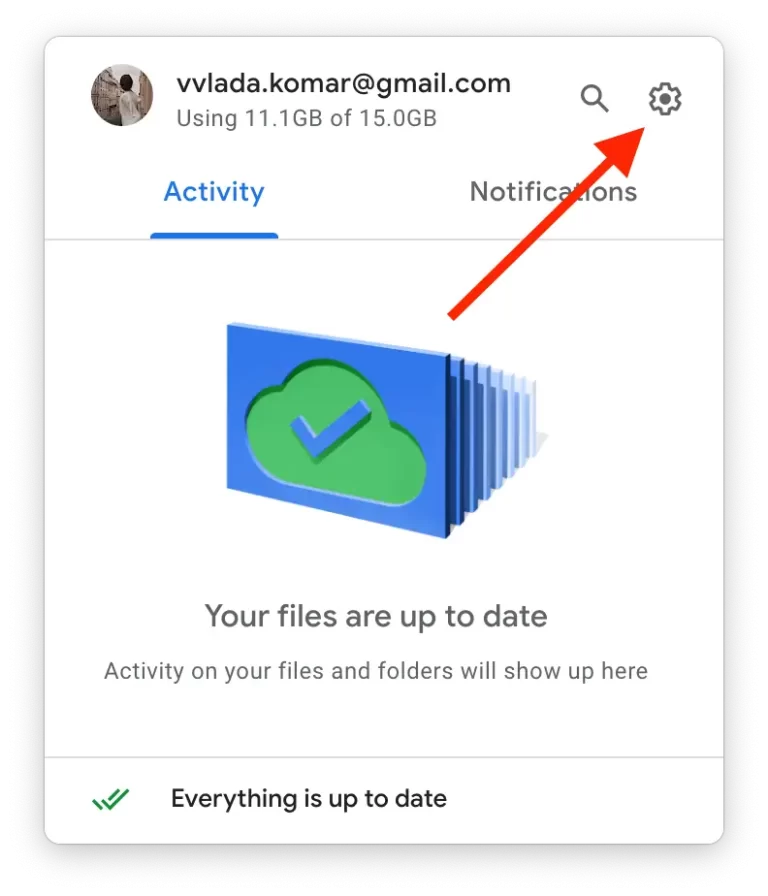
- Затем нужно нажать на Google Диск в левой части экрана.
- Вам нужно выбрать один из вариантов Stream Files или Mirror Files.
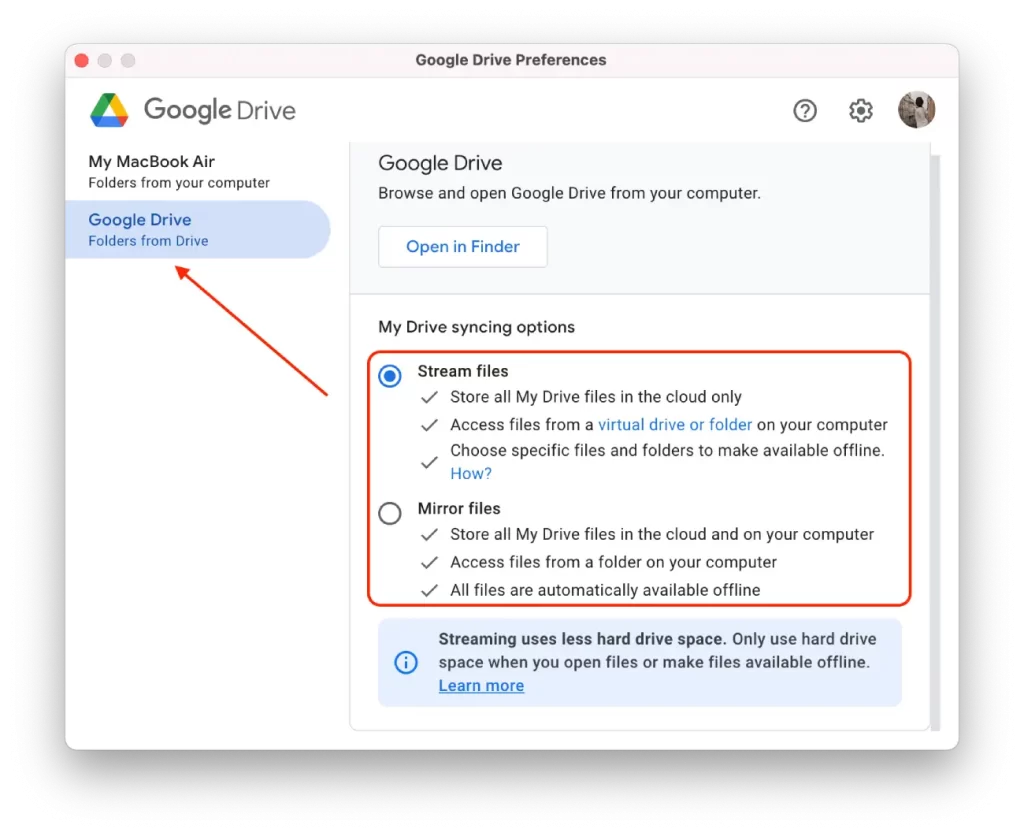
- Откройте Finder на Mac, и вы увидите папку Google Drive.
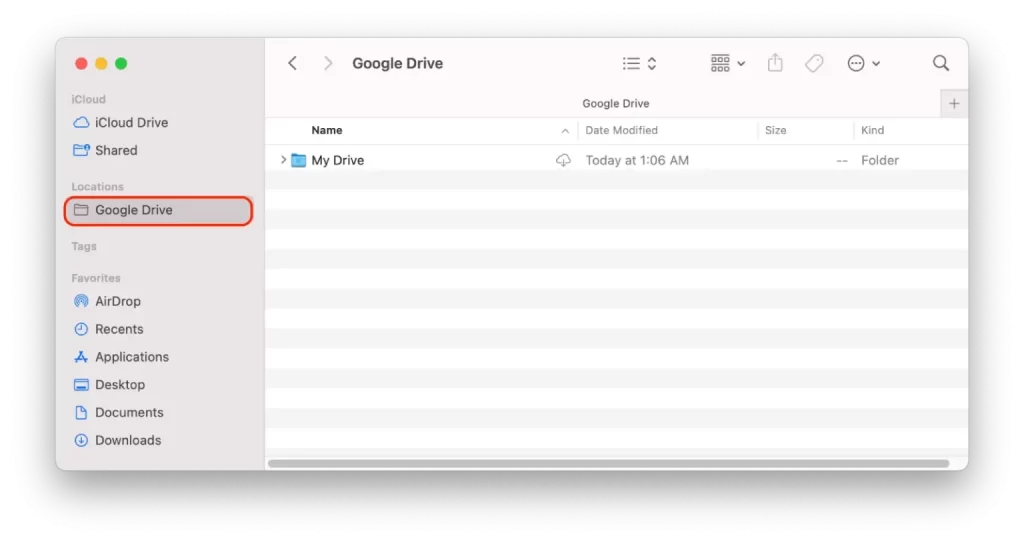
После этих действий файлы будут синхронизированы. Чтобы убедиться, что все работает, можно нажать на опцию «Возобновить синхронизацию» в Настройках.
Что такое синхронизация файлов с диска в папку на Mac?
Синхронизация файлов с диска в папку на Mac означает, что вы копируете файлы с внешнего диска или устройства хранения данных в определенную папку в локальном хранилище вашего Mac. Это позволяет вам получить доступ к этим файлам непосредственно с вашего Mac без необходимости подключения к внешнему диску или устройству хранения.
В случае с Google Drive папка Google Drive в Mac Finder — это папка, которая создается на Mac при установке и входе в приложение Google Backup and Sync. Эта папка автоматически синхронизируется с облачным хранилищем Google Drive, что позволяет получить доступ к файлам Google Drive непосредственно из приложения Finder на Mac.
Открыв папку Google Drive в Mac Finder, вы увидите все файлы и папки, которые хранятся в вашем аккаунте Google Drive. Вы можете открывать, редактировать или перемещать эти файлы так же, как и любые другие файлы на вашем Mac.
Любые изменения, внесенные в эти файлы, автоматически синхронизируются с вашим аккаунтом Google Drive, поэтому вы можете получить доступ к последней версии своих файлов с любого устройства, имеющего подключение к Интернету. Аналогично, все изменения, внесенные в файлы на Google Диске, синхронизируются с папкой Google Drive на вашем Mac, что обеспечивает постоянную актуальность ваших локальных файлов.
Каковы недостатки добавления Google Drive в Finder?
Есть несколько потенциальных недостатков добавления Google Drive в Finder на Mac:
Место для хранения
При добавлении Google Диска в Finder можно выбрать синхронизацию всех файлов Google Диска или только определенных папок. Однако даже если вы синхронизируете только определенные папки, синхронизируемые файлы будут занимать место в локальной памяти вашего Mac. Если у вас много файлов или ограниченный объем локального хранилища, это может стать проблемой.
Проблемы с синхронизацией
Синхронизация файлов между Google Drive и Mac иногда может привести к проблемам или ошибкам. Например, если существуют конфликтующие версии файла, процесс синхронизации может не знать, какую версию сохранить, что может привести к потере данных. Кроме того, синхронизация больших файлов или большого количества файлов одновременно может замедлить процесс синхронизации.
Риски безопасности
Синхронизация файлов с Google Drive на Mac может представлять угрозу безопасности, особенно если вы храните важную или конфиденциальную информацию. Если ваш Mac потерян или украден, любой, кто получит доступ к вашему компьютеру, сможет получить доступ к синхронизированным файлам. Кроме того, если ваш аккаунт Google будет взломан, человек, получивший доступ, сможет получить доступ и к вашим синхронизированным файлам.
Производительность
Запуск приложения «Резервное копирование и синхронизация» на Mac может замедлить работу компьютера, особенно если одновременно синхронизируется большое количество файлов.
Возможность подключения к Интернету
Для доступа к файлам, хранящимся на Google Диске, необходимо подключение к Интернету. Если у вас нет стабильного или быстрого интернет-соединения, доступ к файлам и их синхронизация могут быть медленными или даже невозможными. Кроме того, если ваш тарифный план предусматривает лимит данных, синхронизация больших файлов или большого количества файлов одновременно может быстро израсходовать ваши данные.